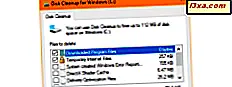Windows 10 Yıldönümü Güncelleştirmesi, hiçbir şey yapılmadan, Windows 10'un başlangıçta halka açıldığı için geçen yılki evrim yolunda önemli bir nokta. Bununla birlikte, bunu işletim sisteminin yeni bir yinelemesi olarak düşünmemeniz gerekir, bunun yerine bir çok ek yararı olan bir hizmet paketi olarak düşünmelisiniz. Yıldönümü Güncellemesi, Windows 10'u cilalar ve bunun da ötesinde, kullanıcıların kullanabileceği bir dizi yeni özellik sunar. Hala yüklemeye değip değmeyeceğini merak ediyorsanız, bunu yapmanın en önemli nedenlerini içeren bir liste hazırladık. İşte bugün Windows 10 Yıldönümü Güncellemesi'ni almanız gerekiyor:
1. Karanlık mod
Bazı insanlar karanlığı sever ve bazı insanlar ışık saçar. Darth Vader bile buna katılıyor! Microsoft da bunu yapmak zorunda kaldı - Windows 10 için Yıldönümü Güncellemesi, tercih ettiğiniz şeye bağlı olarak, ışıktan karanlık bir ortama ve geriye doğru geçiş yapmak için bir seçenek sunuyor. Karanlık mod varsayılan Windows 10 uygulamalarının arka planını siyaha dönüştürürken, ışık modu arka planı beyazlaştırır. Şimdi her şey bir seçim meselesi: Karanlık Tarafa katılacak mısınız, yoksa Işık Tarafına sadık kalacak mısınız?

2. Cortana kilit ekranınızda
Windows 10 Yıldönümü Güncellemesini yükledikten sonra, PC'niz veya cihazınız kilitli olsa bile Cortana'yı kullanabileceksiniz. Cortana şimdi kilit ekranında kullanılabilir ve Windows 10 bilgisayar veya cihazınızın kilidini açmak zorunda kalmadan not almak, hatırlatıcı eklemek, hatta müzik çalmak gibi her türlü işi yapabilir.

3. Cortana her şey hakkında hatırlatıcı ayarlayabilir
Cortana'nın en büyük özelliklerinden biri, sizden gelecekte yapmanız gereken şeyleri hatırlatmasını isteyebilmenizdir. Ancak, Yıldönümünü güncelledikten sonra Cortana daha da fazlasını yapabilecek: Evinizi nereye koyacağınız, arabanızı nereye park ettiğiniz veya Star Trek'in olduğu gibi herhangi rastgele bir şeyi hatırlamasını isteyebilirsiniz. Yıldız Savaşları'ndan daha iyi.

4. Cortana, Yapışkan Notlarınızdan hatırlatıcılar ekleyebilir
Yapışkan Notlar, Windows'un en çok duyurulan özelliği olmayabilir, ancak birçok kişi onları dahil eder, biz de dahil ederiz. Windows 10 Yıldönümü Güncellemesinde en çok sevdiğimiz şeylerden biri de Cortana'nın artık Yapışkan Notlar ile entegre olması ve bir hatırlatıcı ayarlamak istediğinizde bunu algılayabilmesidir. Sadece bir tıklamayla, Yapışkan Notlar karalamalarınızı Cortana anımsatıcılarına dönüştürebilirsiniz.

5. Microsoft Edge artık uzantıları destekliyor
Web tarayıcısı uzantıları, Mozilla Firefox ve Google Chrome'un popülerliğindeki artışın önemli yönlerinden biriydi. Ancak, Microsoft'un Internet Explorer için de aynı şey geçerli değildi, ancak denemediklerini söyleyemezsiniz. Öte yandan, Windows 10'da Microsoft, Edge adını verdikleri tamamen yeni bir web tarayıcısı oluşturmayı tercih ettiler ve en azından rakipleri kadar iyi olacağına söz verdiler. Bu, Edge'in web tarayıcısı uzantıları için destek sağlayacağı anlamına geliyordu. Bir yıl sürdü ve Yıldönümü Güncellemesini beklememiz gerekmesine rağmen, Microsoft Edge sonunda uzantıları destekliyor.

Microsoft Edge'deki web tarayıcısı uzantıları desteği hakkında daha fazla bilgi edinmek isterseniz, şu kılavuza bakın: Microsoft Edge'de web tarayıcı uzantıları nasıl eklenir veya kaldırılır.
6. Microsoft Edge'de sekmeleri iğneleyebilirsiniz
Microsoft Edge için küçük bir adım, henüz kullanılabilirliği için çok büyük bir adım! Microsoft Edge'de sekmeleri sabitleme yeteneği hakkında düşündüğümüz budur. Önemli hissetmeyen ancak kullanım deneyiminizi çok fazla değiştirebilen şeylerden biri. Sonuçta, hepimizin kalıcı olarak açık tutmak istediğimiz favori web sitemiz var.

7. Görev Görünümü, uygulamaları ve pencereleri birden çok sanal masaüstüne sabitlemenizi sağlar
Görev Görünümü, birçok uygulamayı ve pencereyi eşzamanlı olarak çalıştırmanız gerektiğinde gerçekten kullanışlı olabilecek bir Windows 10 özelliğidir, ancak açık olan her şeyi barındırmak için iki veya daha fazla fiziksel monitörünüz yoktur. Muhtemelen Görev Görünümü tarafından sunulan sanal masaüstlerini kullanmaya başlamanızdır. Ancak, Windows 10'un Yıldönümü Güncellemesine kadar sahip olmadığı bir şey, uygulamaları veya pencereleri masaüstünüze sabitleme yeteneğiydi. Şimdi yapabilirsin ve hoşuna gideceğini biliyoruz. :)

Windows 10'daki sanal masaüstleri ve uygulamaların ve pencerelerin bunlara nasıl bağlanacağı hakkında daha fazla bilgi edinmek isterseniz, bu eğiticiye göz atın: Windows 10'da sanal masaüstleri nasıl oluşturulur, kullanılır ve kaldırılır.
8. Görev çubuğu saati gündeminizi gösterir
Görev çubuğunuzdaki saat, sadece Windows 10'da değil, tüm Windows sürümlerinde oldukça spartan ve "sıkıcı" bir özellikti. Ancak, görev çubuğu saati yalnızca bir yer olmadığı için, Yıldönümü Güncellemesinde işler çok daha ilginç oluyor. Şimdi saat ve tarihi kontrol etmek için, aynı zamanda olayları günlük ajandasından kontrol edip düzenleyebileceğiniz bir yer.

Konuyu ayrıntılı olarak ele aldık: Burada, Windows 10 görev çubuğundan Takviminize nasıl etkinlik ekleyip göreceksiniz.
9. Windows Defender güvenliğinizi izlemek için her zaman orada
Microsoft, Windows Defender antimalware çözümlerini her zamankinden daha iyi hale getirmek için çok çaba harcadı. Yıldönümü Güncellemesi, bilgisayarınızda başka bir antivirüs yüklü olsa bile, zaman zaman antivirüs taramaları çalıştırmanıza olanak sağlayan Windows Defender için yeni bir özellik getiriyor. Ve geçmişte olan üçüncü taraf güvenlik ürünleri ile çelişmeden bunu yapabilir. Ayrıca, Windows Defender artık Windows 10 PC'nizde veya cihazınızda ne yaptığına dair bilgi parçalarıyla zaman zaman size gelişmiş bildirimler gösterebiliyor.

İsterseniz, bir süre önce yayınladığımız bu 2 makalede Windows Defender'daki yenilikler hakkında daha fazla bilgi edinebilirsiniz: Başka bir antivirüsünüz olsa ve Windows Defender'da gelişmiş bildirimleriniz olsa bile, zaman zaman Windows Defender ile bilgisayarınızı tarayın. Onları nasıl açabilirim veya kapatabilirim?
10. "Microsoft Linux'u seviyor" artık bir şaka değil
Microsoft yetkilileri bize Linux'u sevdiklerini söylediğinde, onlara güvenmedik. Ancak, Yıldönümü Güncellemesinde, Windows 10'un Linux Bash için destek sağladığını görünce yanılıyor olduğumuzu kabul etmeliyiz. Windows 10 artık geliştirici modunu etkinleştirir ve Linux için Windows Alt Sistemini yüklerseniz, yerel Linux uygulamalarını doğrudan çalıştırabilir.

Windows 10 PC'nizde veya cihazınızda Bash'i elde etmek için okumanız gerekenler: Windows 10'da Linux Bash, 3 adımda. Ve burada başlamanıza yardımcı olacak birkaç temel Bash komutu: Windows 10'daki Ubuntu'daki Bash'i kullanarak dosyalar, klasörler ve uygulamalar ile çalışın.
11. BSOD'lar, sorunları daha hızlı bir şekilde gidermenize yardımcı olacak QR kodlarını gösterir.
Blue Screen of Death, kullanıcıların Windows bilgisayarları veya cihazları ile neyin ters gittiğini gösteren her zaman anlaşılmaz bir yoldu. Ne yazık ki, bu alanda yıllar boyunca fazla bir şey değişmedi. En azından şimdiye kadar, Windows 10 için Yıldönümü Güncellemesi, Ölümün Mavi Ekranında QR kodlarını tanıtırken, kendi bilgisayarlarında sorun gidermek isteyenlere yardım sunan kodlar.

İşte neyin yanlış olduğunu öğrenmek için Windows 10 BSODs tarafından gösterilen QR kodları nasıl kullanılır.
12. Ses çalma cihazının seçilmesi doğrudan görev çubuğundan yapılır
Windows'da geçmişte yapmak zor ve hantal bir şey, varsayılan ses çalma cihazını seçmek oldu. İyi haber, Yıldönümü Güncellemesinin tüm Windows 10 kullanıcılarına yeni küçük ama çok kullanışlı bir özellik getirmesidir: ses çalmak için kullanılan cihazı hızlıca seçme yeteneği. Tek yapmanız gereken, görev çubuğunda 3 tıklama veya musluk olmasıdır. Daha fazla bir şey yok!

13. Başlat Menüsü, başlangıçtaki uygulama listenizi gösterir.
Yıldönümü Güncellemesinden önce, Başlat Menüsündeki tüm uygulamalarınızı görebilmek için Tüm uygulamalar adı verilen bir düğmeyi tıklamanız veya üzerine tıklamanız gerekiyordu. Artık, tüm uygulamalarınızla birlikte liste, Windows 10 Başlat Menüsünde varsayılan olarak gösterildiği için bunu yapmak zorunda değilsiniz.

Bize sorarsanız küçük ama kullanışlı bir değişiklik.
14. Windows Ink, kalenizi daha önce hiç olmadığı kadar güçlü yapar
Windows 10 için Yıldönümü Güncelleştirmesi, bilgisayarınıza veya aygıtınıza yazmanızı sağlar. Artık notlar almak, fikirlerinizi çekmek, Office'te el yazısı kullanmak, Microsoft Edge'de ek açıklamalar yapmak veya Haritalar uygulamasında kendi özel tatil rotalarınızı çizmek için kaleminizi tam anlamıyla kullanabilirsiniz.

15. Windows Hello artık uygulamalara ve web sitelerine kimlik doğrulamanıza izin veriyor
Windows Hello teknolojisi, hem uygulamalar hem de web siteleriyle birlikte çalışmak üzere geliştirildi ve genişletildi. Yeni bir Windows 10 PC'niz veya cihazınız varsa, bu özelliği desteklemek için yüzünüzü veya parmak izinizi tarayarak, bunları destekleyen uygulamalara ve web sitelerine giriş yapmak için Windows Hello'i kullanabilirsiniz. En azından "bir büyük harf, bir sayı, bir haiku ve bir tutam peri tozu" içermesi gereken şifrelere elveda deyin. :)

Sonuç
Yıldönümü Güncellemesinin, Windows 10'u güvenlik, kullanılabilirlik ve kullanışlı özelliklerden önce eskiye oranla daha iyi hale getirdiğine inanıyoruz. Bununla ilgili bir soru yok: Windows 10, bir yıl önce piyasaya sürüldüğünden daha parlak. Zaten Windows 10 kullanıyorsanız, çok fazla seçeneğiniz yok - Anniversary Güncellemesini er ya da geç alacaksınız, çünkü Windows 10'daki güncellemeleri devre dışı bırakamayacaksınız. Aklımıza gelen bir sonraki soru şu: "Yıldönümü Güncellemesi diğer kullanıcıları ikna etmek için yeterli olacak - bilirsiniz, Windows 10'a geçiş yapmayı reddedenler - geçiş yapsın mı?" Ne düşünüyorsun? Görüşlerinizi bizimle aşağıdaki yorum bölümünde paylaşın.